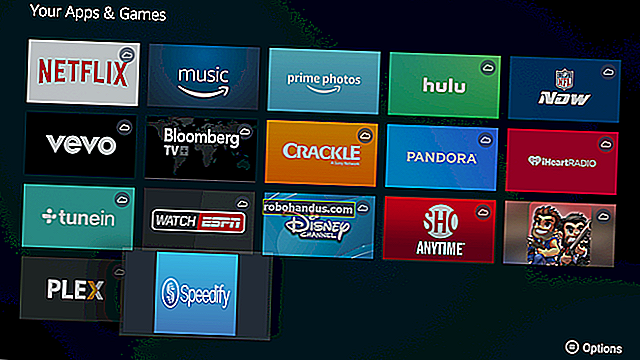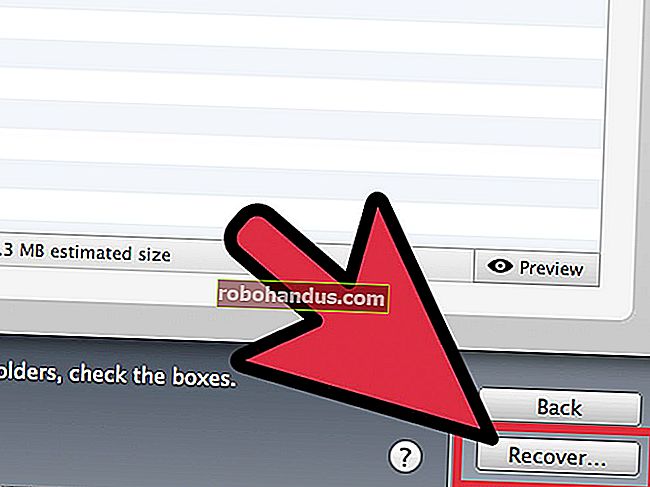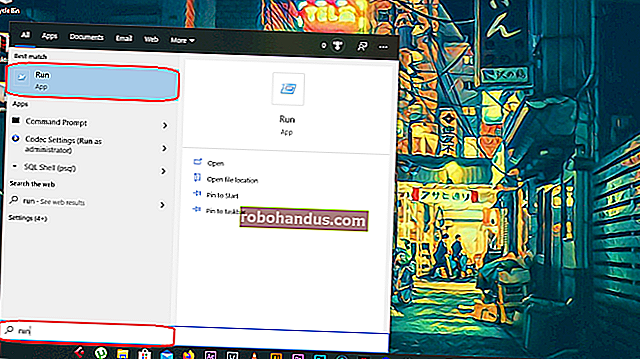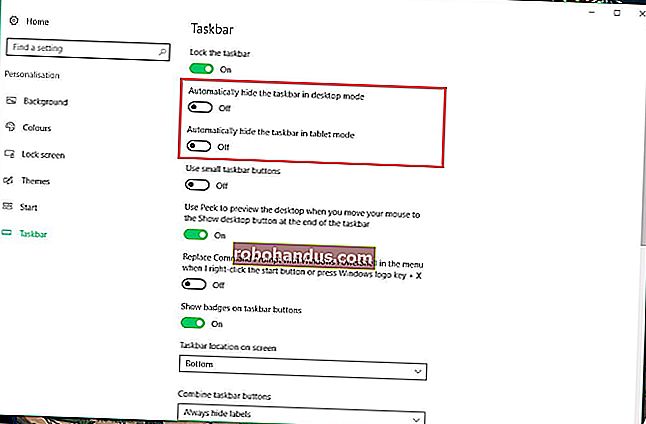Secret Hotkey Membuka New Emoji Picker Windows 10 di Aplikasi Apa Pun

Windows 10 memiliki pemetik emoji tersembunyi yang dapat Anda gunakan untuk mengetik emoji di aplikasi apa pun, bahkan program desktop seperti Google Chrome. Ini dapat diakses dengan menekan kombinasi pintasan keyboard.
Alat pilih emoji ditambahkan di Pembaruan Musim Gugur Windows 10, dan ditingkatkan pada Pembaruan April 2018.
Cara Membuka Emoji Picker
Untuk membuka alat pilih emoji, tekan Win +. atau Menang +; di keyboard Anda. Dengan kata lain, tahan tombol Windows dan tekan tombol titik (.) Atau titik koma (;).
Kursor Anda harus berada di suatu tempat yang menerima teks saat menekan tombol ini, tetapi Anda dapat menggunakan pintasan ini di hampir semua aplikasi — dari bidang teks di browser web Anda ke aplikasi perpesanan ke Notepad hingga Microsoft Word.
Cukup klik emoji di jendela yang muncul untuk memasukkannya. Panel ini juga mengingat emoji yang terakhir Anda gunakan dan menampilkannya di bagian atas daftar.

Anda juga dapat mengklik tombol kaca pembesar di sudut kiri bawah panel emoji, lalu mengetik untuk mencari emoji.

Bergantung pada aplikasinya, Anda akan melihat emoji penuh warna yang sama dengan yang Anda lihat di panel (di Chrome, misalnya), atau Anda akan melihat karakter emoji hitam-putih yang lebih kecil (di Notebook, misalnya) .
Dimulai dengan Pembaruan April 2018, panel emoji tetap terbuka setelah Anda memasukkan emoji sehingga Anda dapat memasukkan emoji sebanyak yang Anda suka. Untuk menutupnya, klik tombol “x” di sudut kanan atas panel atau tekan tombol Esc pada keyboard Anda.
TERKAIT: Mengapa Teman Saya Tidak Melihat Emoji Saya dengan Benar?

Jika Anda beralih ke kategori "Orang" di alat pilih emoji (tombol wajah manusia dengan rambut di bagian bawah), tombol juga muncul di kanan atas jendela yang memungkinkan Anda memilih warna kulit untuk emoji tersebut. Ini hanya mengubah warna emoji berbentuk orang yang lebih baru. Emoji wajah melingkar yang lebih tua tetap kuning.

Emoji adalah karakter unicode standar, jadi emoji yang Anda ketikkan dengan papan ketik ini seharusnya dapat dilihat di sistem operasi modern atau perangkat apa pun yang mendukung emoji. Microsoft bahkan menambahkan dukungan emoji hitam-putih ke Windows 7 dalam pembaruan yang tersedia melalui Pembaruan Windows.
Anda juga dapat membeli nama domain yang menggunakan karakter emoji.
Cara Mengetik Emoji Dengan Touch Keyboard
Keyboard sentuh Windows 10 juga memiliki dukungan emoji, jadi Anda dapat mengetik emoji jika Anda menggunakan keyboard perangkat lunak di layar sentuh. Ini berfungsi seperti mengetik emoji menggunakan keyboard di perangkat seluler modern lainnya, seperti iPhone, ponsel Android, dan iPad.
Untuk mengetik emoji dengan keyboard sentuh, cukup ketuk tombol emoji di sebelah kiri bilah spasi.

Anda akan melihat daftar emoji, yang dapat dimasukkan dengan mengetuk. Mereka harus bekerja di hampir semua aplikasi Windows.
Ketuk tombol "abc" untuk kembali ke keyboard alfabet standar.